How Can We Help?
Cara Transaksi Pembelian Barang ke Supplier (Kasir Pintar Desktop)
Transaksi pembelian merupakan fitur yang digunakan penjual untuk mencatat pembelian barang ke supplier dan tersedia di aplikasi Kasir Pintar Desktop.
Kasir Pintar Desktop merupakan salah satu aplikasi yang menyediakan fitur layanan transaksi pembelian melalui PC/Laptop. Bagi Anda yang membutuhkan akses aplikasi melalui PC/Laptop dengan tampilan yang lebih leluasa, maka Kasir Pintar Desktop adalah jawabannya.
Berikut merupakan cara mencatat transaksi pembelian barang di Kasir Pintar Desktop :
- Masuk ke Menu Database lalu pilih tab menu Pembelian.
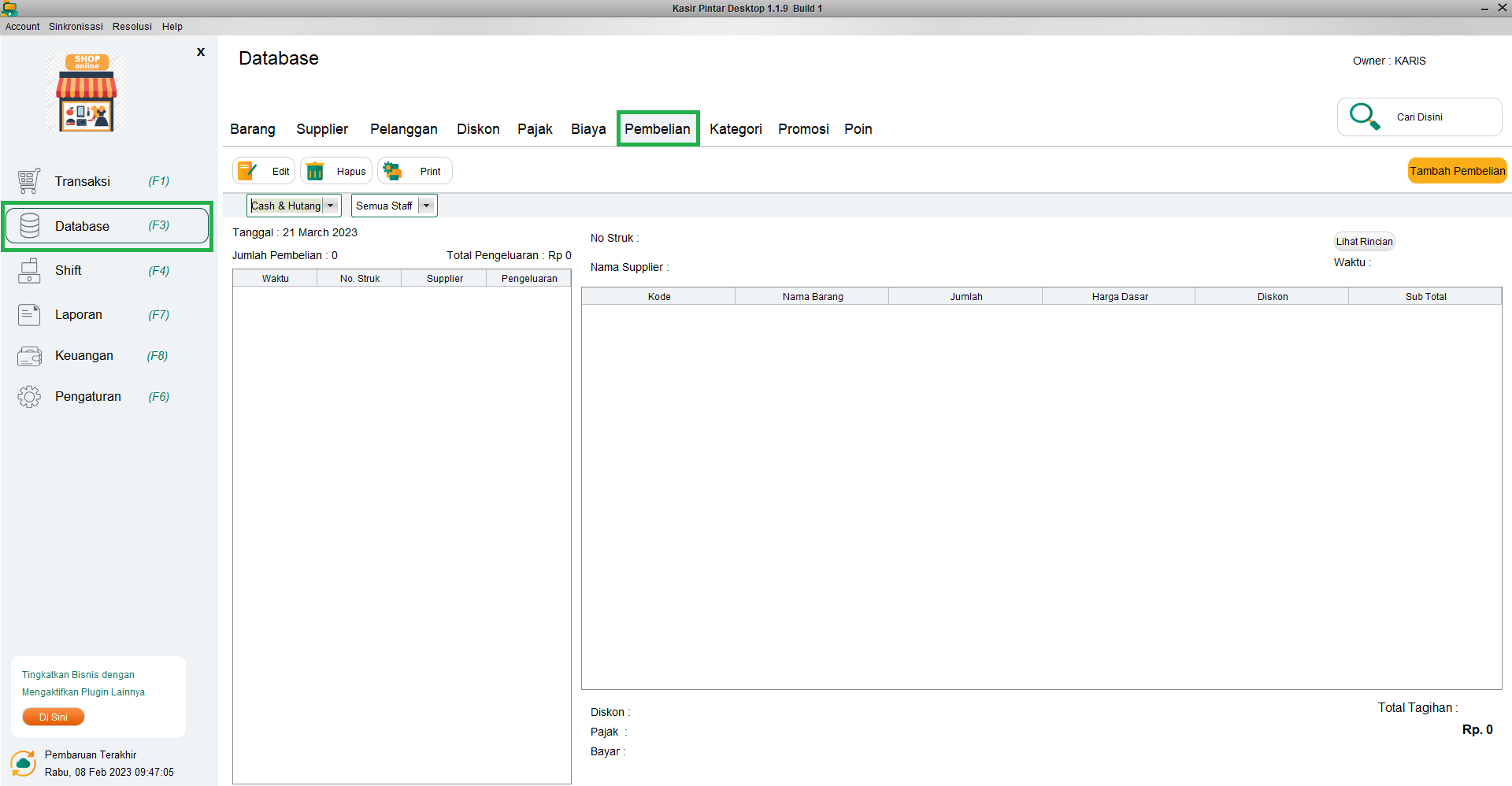
- Klik tombol Tambah Pembelian (tombol berwarna oranye) untuk mencatat transaksi pembelian barang ke supplier.
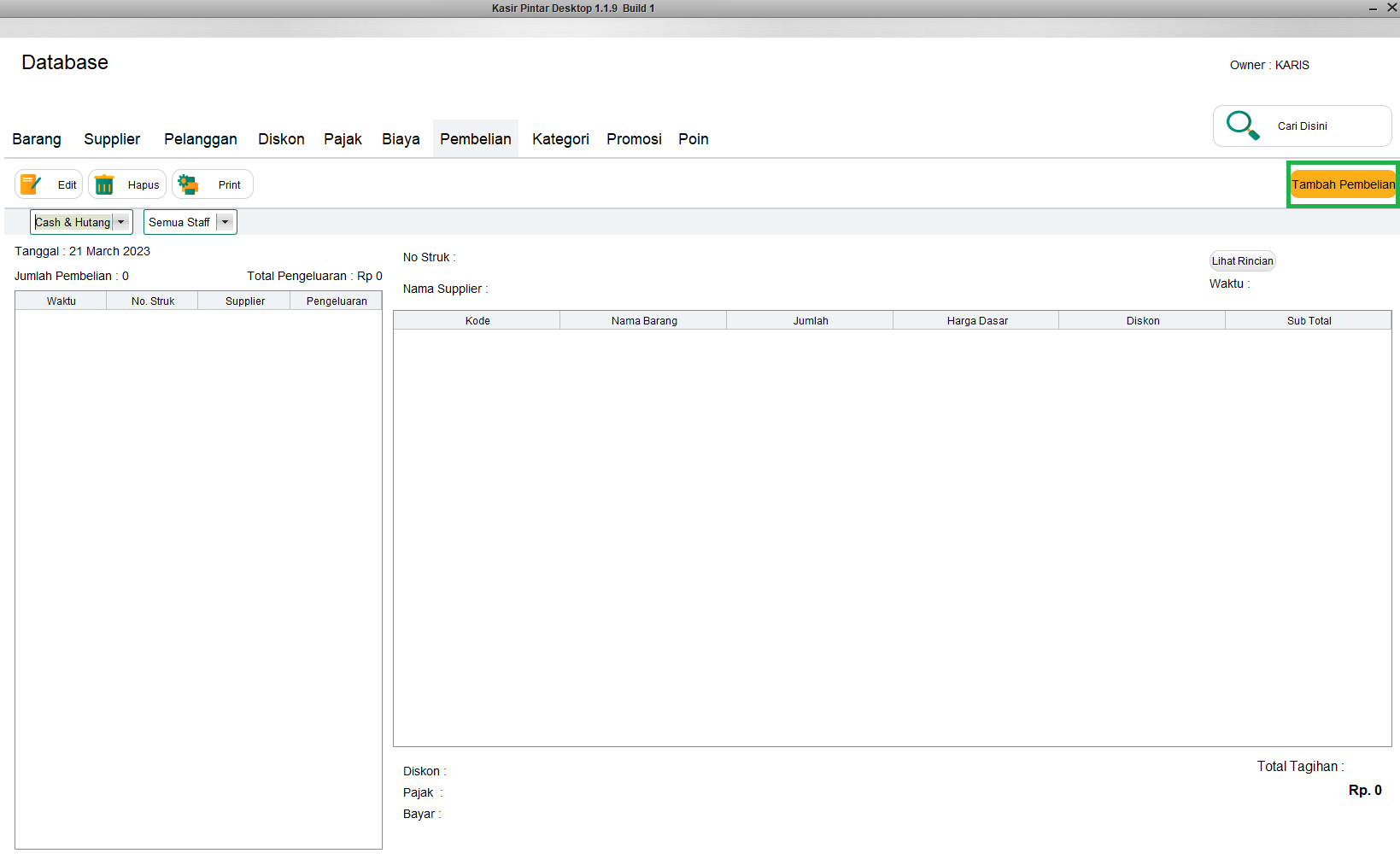
- Terdapat 2 cara untuk memilih barang yang akan ditransaksikan, yaitu :
- Pilih Barang Secara Manual
Klik icon pencarian/kaca pembesar jika Anda ingin mencari barang secara manual, kemudian masukkan nama barang yang Anda cari pada kolom pencarian. Apabila barang telah ditemukan, klik 2x secara cepat pada nama barang yang akan ditransaksikan atau klik tombol Tambah Keranjang untuk menambahkan barang tersebut ke keranjang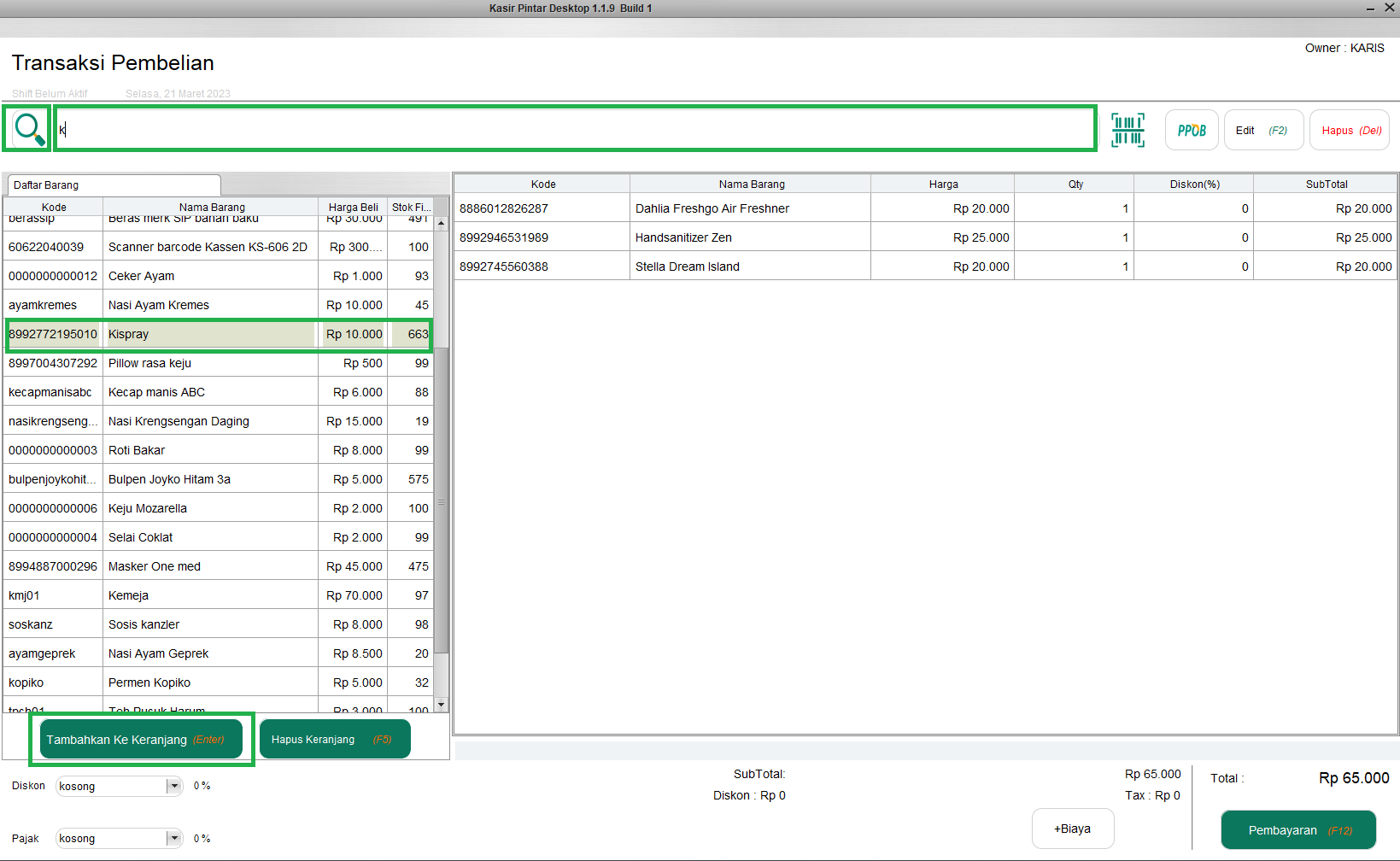
- Pilih Barang By Scan Barcode
Klik icon barcode jika Anda ingin scan barcode barang, setelah itu scan satu per satu barcode barang yang akan ditransaksikan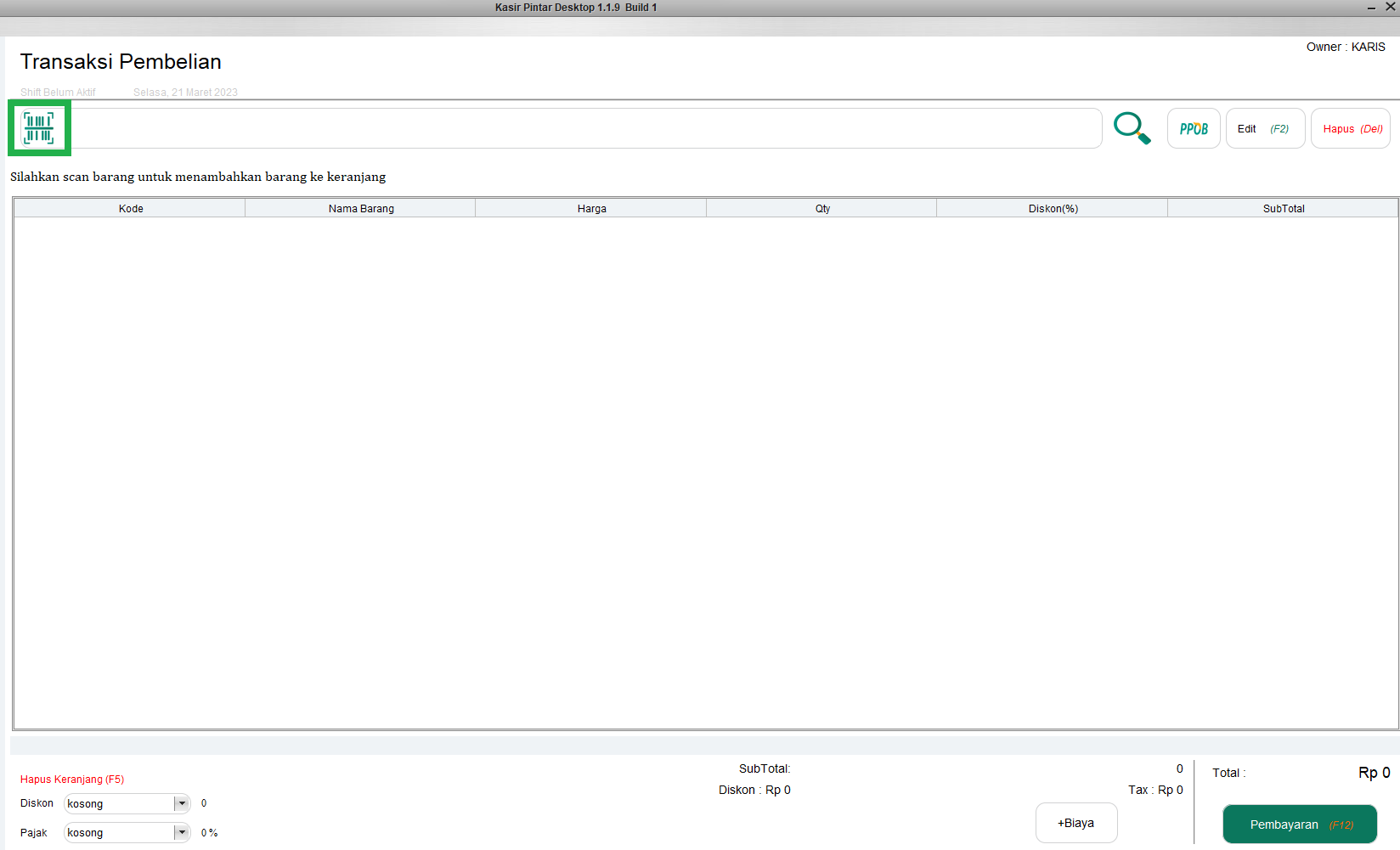
- Pilih Barang Secara Manual
- Lengkapi data tambahan jika diperlukan, seperti :
- Diskon, digunakan untuk menambahkan diskon pada transaksi
- Pajak, digunakan untuk menambahkan pajak pada transaksi
- + Biaya, digunakan untuk menambahkan biaya ongkir atau biaya default pada transaksi tersebut
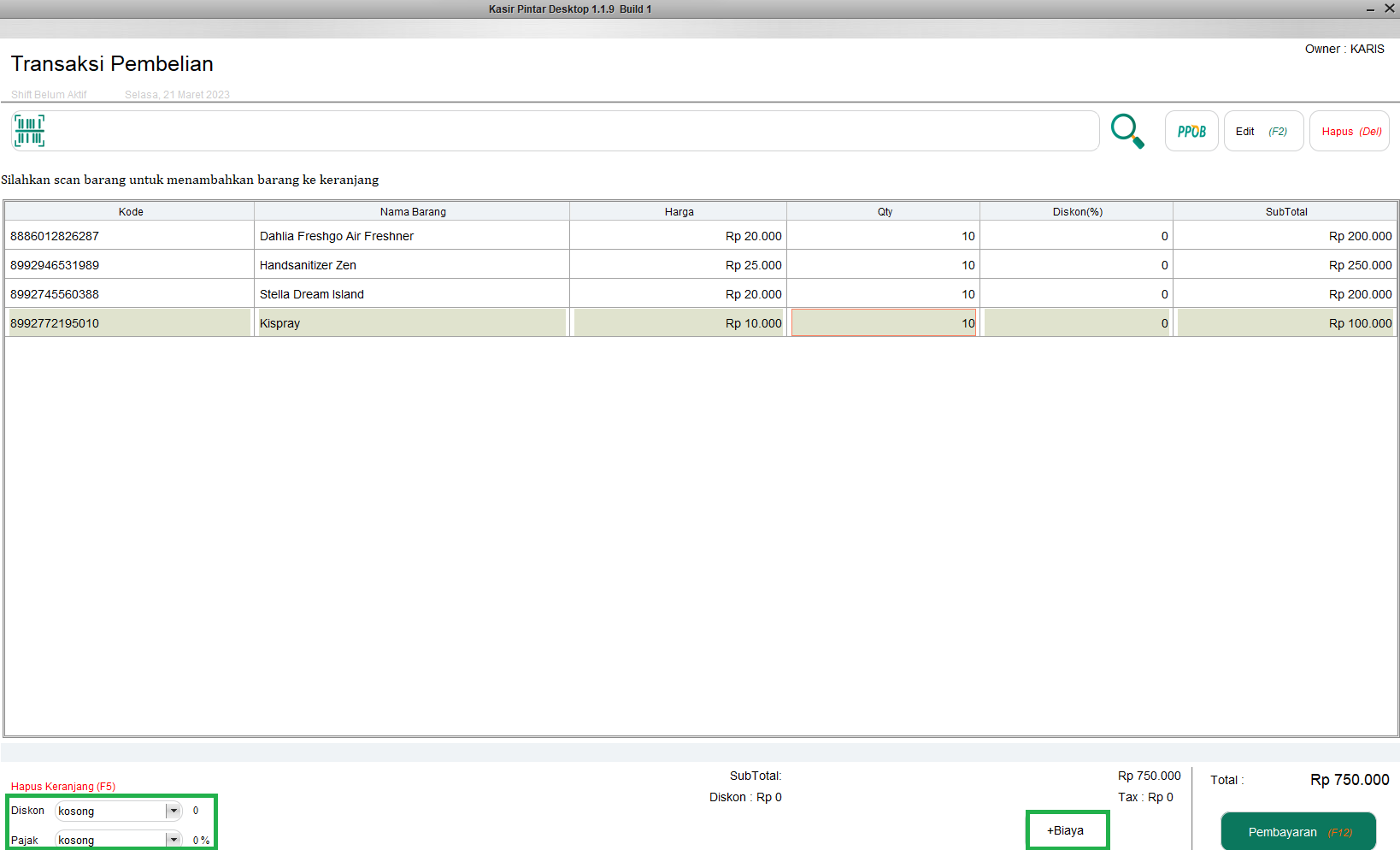
**Catatan: Saat ini, fitur biaya ongkir dinonaktifkan sementara karena adanya perubahan teknis dari pihak ketiga. Jika Anda mengakses fitur ini di Kasir Pintar Desktop versi 1.2.4, Kasir Pintar Pro versi 4.0.5, Kasir Pintar POS versi 2.7.0, atau versi di bawahnya, aplikasi dapat mengalami force close atau menampilkan notifikasi “Koneksi Gagal” seperti pada gambar. Untuk menghindari kendala tersebut, disarankan menambahkan ongkir melalui opsi biaya default, serta memperbarui aplikasi Kasir Pintar Pro dan POS ke versi terbaru.
- Tombol Edit dapat digunakan jika Anda ingin mengubah harga beli, mengatur jumlah barang, diskon per jumlah, dan menambah keterangan.
Anda dapat mengaturnya dengan cara berikut:- Klik nama barang yang akan diubah
- Klik tombol Edit (F2)
- Atur informasi yang ingin diubah, lalu klik tombol Simpan
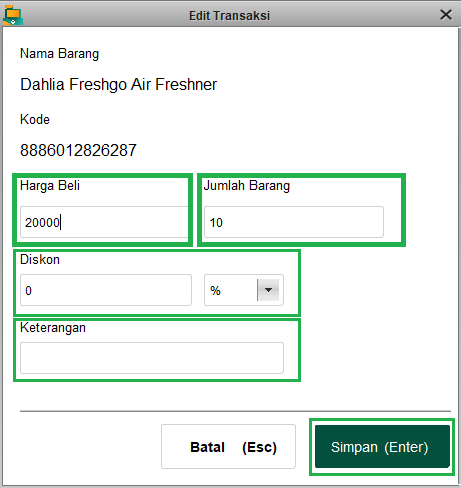
- Klik tombol Pembayaran untuk melakukan pembayaran transaksi
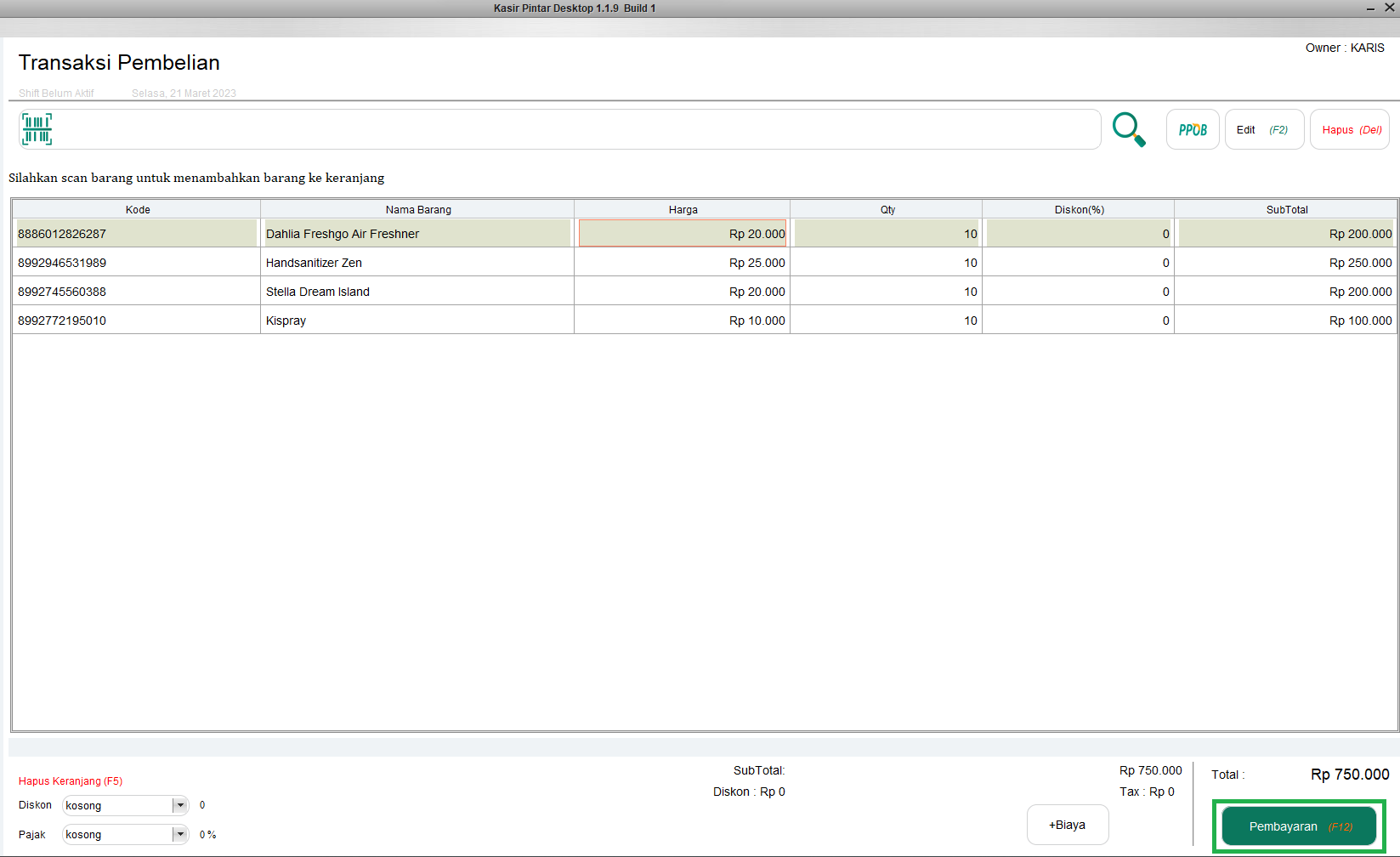
- Masukkan nominal yang dibayarkan untuk transaksi pembelian tersebut, lalu pilih Metode Pembayaran yang digunakan
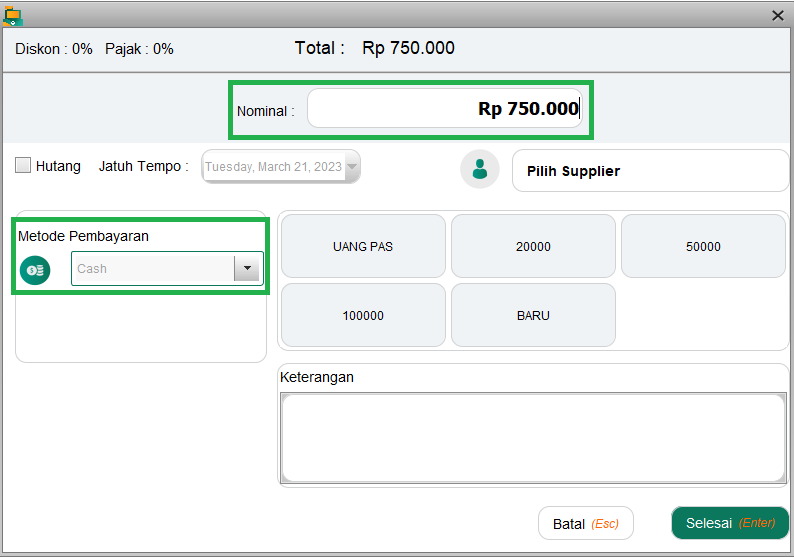
- Klik tombol Pilih Supplier untuk menambahkan nama supplier pada transaksi tersebut
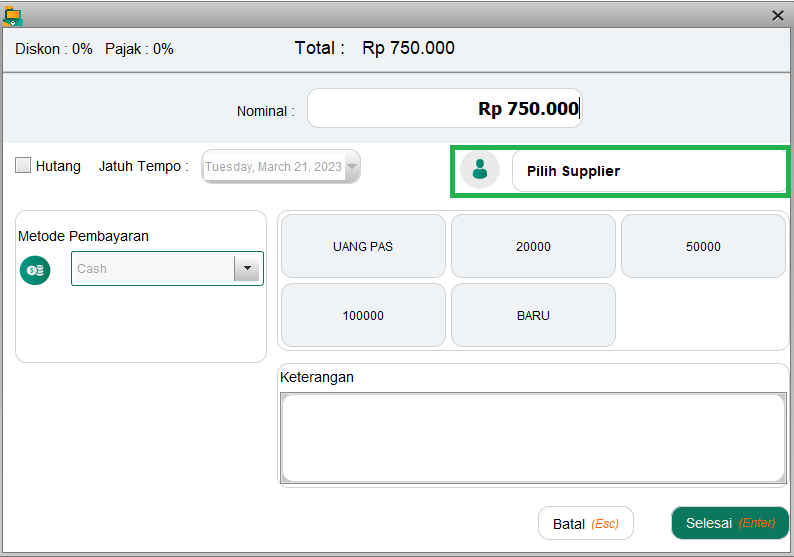
- Pada halaman PilihSupplier terdapat beberapa opsi yang dapat Anda gunakan, yaitu:
- Kolom “Pencarian” digunakan untuk mencari nama supplier yang tersimpan di database toko Anda.
- Tombol “Tambah Baru” digunakan untuk menambahkan data supplier baru yang akan disimpan di database toko Anda.
- Kolom “Tambah data supplier tanpa disimpan” digunakan untuk menambahkan nama supplier baru tanpa disimpan di database toko Anda.
- Tombol “Pilih” di samping nama supplier, digunakan jika Anda ingin menambahkan supplier yang berkaitan dengan transaksi tersebut
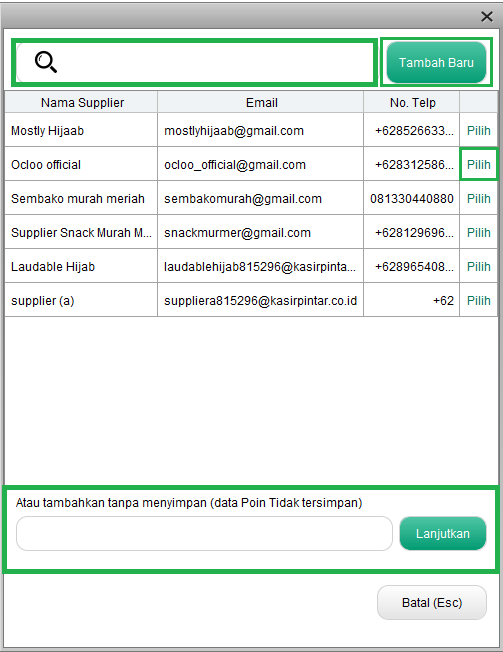
- Anda dapat melengkapi data tambahan berikut ini (Jika diperlukan) :
- Hutang, opsi ini digunakan jika Anda melakukan pembayaran transaksi secara hutang
- Jatuh Tempo, digunakan untuk mengatur tanggal jatuh tempo pembayaran ketika transaksi dilakukan secara hutang
- Keterangan, digunakan untuk menambahkan catatan pada transaksi yang sedang berlangsung
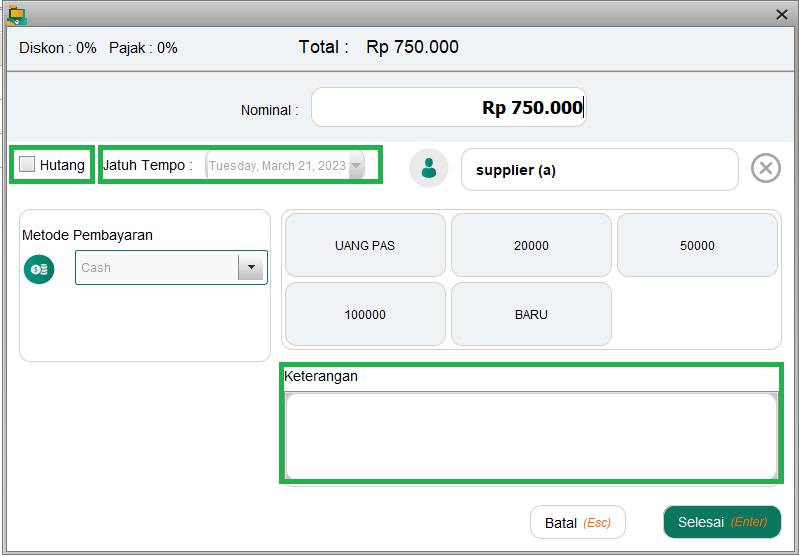
- Klik tombol Selesai untuk menyelesaikan transaksi pembelian
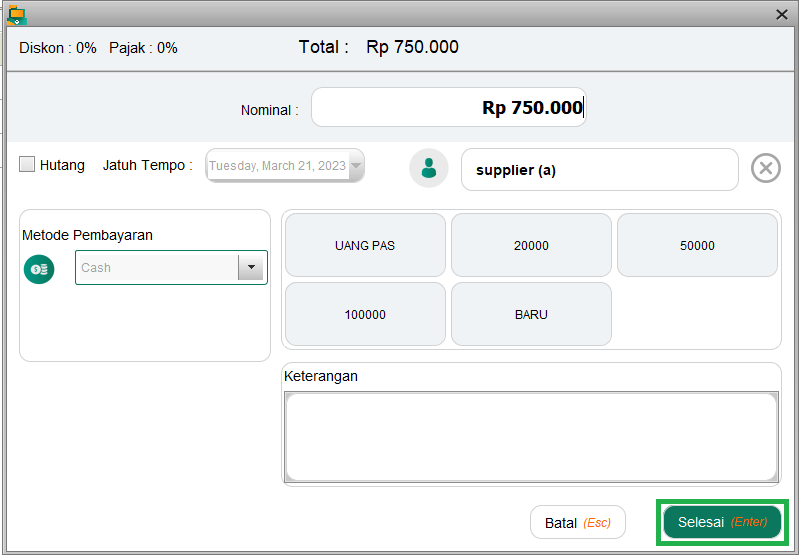
- Transaksi pembelian barang ke supplier berhasil dilakukan
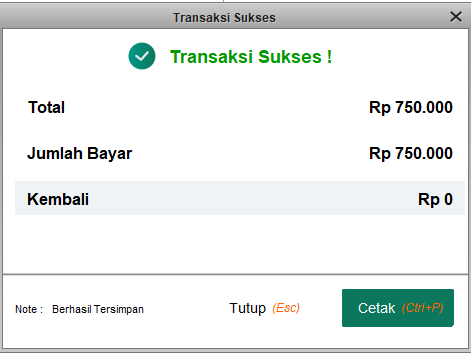
- Berikut merupakan contoh struk transaksi pembelian ke supplier yang akan Anda dapatkan melalui Kasir Pintar Desktop

Selamat Mencoba!
Artikel Lainnya
- Cara Melakukan Pembelian ke Supplier (Kasir Pintar Pro)
- Cara Melakukan Pembelian ke Supplier (Kasir Pintar POS)
- Cara Melakukan Pembelian ke Supplier (Kasir Pintar Dashboard)
Apakah artikel ini cukup membantu?
Apakah anda merasa terbantu dengan artikel ini atau ingin memberi masukan? Silahkan klik tombol dibawah. Masukan anda sangat berharga